Пароль и логин на вход (Авторизация) — 192.168.1.1 admin логин вход
При попытке входа в настройку через IP — http://192.168.1.1, роутер или модем сразу спосит у Вас логин и пароль на вход. Причём нет разницы какая модель устройства Asus, Zyxel, TP-Link, D-Link или Промсвязь. В любом случае понадобиться авторизация.
Выглядит она следующим образом — Вам открывается небольшое окно с двумя полями для ввода — Имя пользователя(User Name или Login) и Пароль(Password):
Что туда надо вводить?
Данные для авторизации в личном кабинете роутера обычно указаны в инструкции к модему или маршрутизатору. Так же на большинстве моделей устройств логин и пароль написаны на наклейке, которая приклеена внизу, на нижней части корпуса роутера. Вот пример наклейки на маршрутизаторе TP-Link:
Вот такие клеют на модемы и терминалы ASUS:
Как можно заметить по фотографиям, на стикерах указан IP-адрес роутера — 192.
Как правило, на новых, только что распакованных маршрутизаторах стоят заводские настройки и войти в личный кабинет роутера можно используя admin/admin. То есть в строку Login вводите слово admin и в поле «Password» тоже вводите — admin.
Отдельно отмечу, что многие не заморачиваются и оставляют заводской пароль на вход 192.168.1.1 — «admin». Это не правильно. В целях Вашей же безопасности обязательно измените его на какой-нибудь свой. Дело тут вот в чём:
— Во-первых, могут украсть логин и пароль на подключение к провайдеру и пользоваться ими в своих, корыстных целях.
— Во-вторых — Вам могут прописать иные DNS-сервера, которые будут в обманных целях перенаправлять Вас на фейковые сайты для того, чтобы выудить пароль на доступ в Личный кабинет Сбербанк Онлайн, пароль к пластиковой карточке и т.п.
— В-третьих — кто-нибудь может просто побаловаться, сбив настройки и запаролив вход в роутер.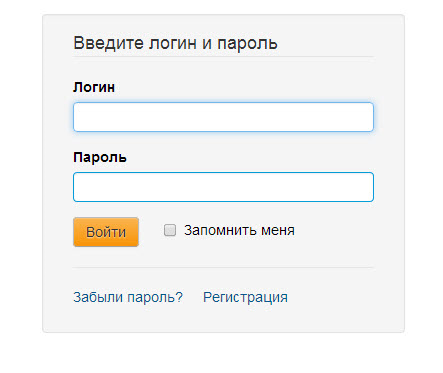 Доступ в Интернет пропадёт, а Вы не сможете зайти в веб-интерфейс до тех пор пока не сбросите настройки до заводских с помощью кнопки ресет.
Доступ в Интернет пропадёт, а Вы не сможете зайти в веб-интерфейс до тех пор пока не сбросите настройки до заводских с помощью кнопки ресет.
Какие могут быть варианты пароля?
В качестве пароля по-умолчанию не все производители используют слово «admin». Бывают и другие варианты:
— password
— 1234
— 12345
— epicrouter
— netman
— cisco (на роутерах LinkSys)
— netman
— root
— sysadmin
— secret
— super
— sytem
— root
— manager
— installer
— 0000
Что делать если не указан логин?!
Бывает и такое, что на форме авторизации есть только строка ввода пароля. Вот пример на модеме Zyxel P660 RT2:
В этом случае ввод логина не требуется.
Хуже обстоят дела, если поле для ввода логина есть, а само имя пользователя неизвестно и не указано на стикере. При таком раскладе надо открывать инструкцию и смотреть какое имя пользователя для доступа указано там.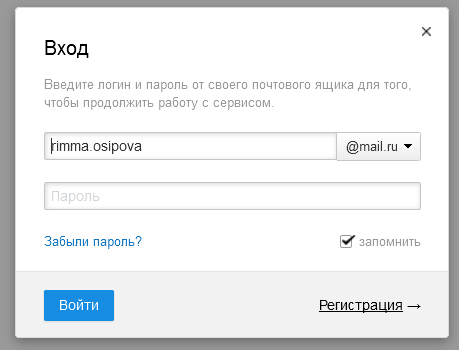
— admin
— Admin (с заглавной буквы «А»)
— login
— root или !root
— administrator
— cisco (для LinkSys)
— netman
— user
— Any
Последняя причина, из-за которого на 192.168.1.1 (192.168.0.1) не проходит авторизация — это сбой работы роутера. К сожалению, это тоже случается. Маршрутизатор может при этом даже вполне исправно работать, а вот доступа на http://192.168.1.1 через admin/admin или иной логин и пароль не получится.
Выход в этой ситуации один — пробовать сбросить настройки кнопкой «Reset»:
Она есть абсолютно но любом модеме или роутере и расположена или на задней панели, или на днище корпуса.
 168.1.1 и ввести логин и пароль на вход. Например, admin/admin.
168.1.1 и ввести логин и пароль на вход. Например, admin/admin.Регистрация нового пользователя
Звездочками (*) обозначены поля, обязательные для заполнения.
ПРАВИЛА РЕГИСТРАЦИИ И ПОВЕДЕНИЯ НА САЙТЕ
Регистрируясь на сайте miaitalia.info, Вы соглашаетесь со следующими правилами:
1. При общении на сайте как с администрацией, так и с другими участниками клуба, необходимо вести себя корректно, запрещен мат и грубые формы общения. Запрещены все формы национальной и рассовой нетерпимости.
2. Запрещена рассылка спама в комментариях и личной переписке. Если Вы хотите дать рекламу Вашим товарам или услугам, для этого предназначена рубрика Доска объявлений.
3. Запрещена реклама всех товаров и услуг, противоречащих законодательству Италии, Украины и России, а также других стран СНГ.
4. За нарушение правил поведения Вы можете быть временно заблокированы или удалены навсегда .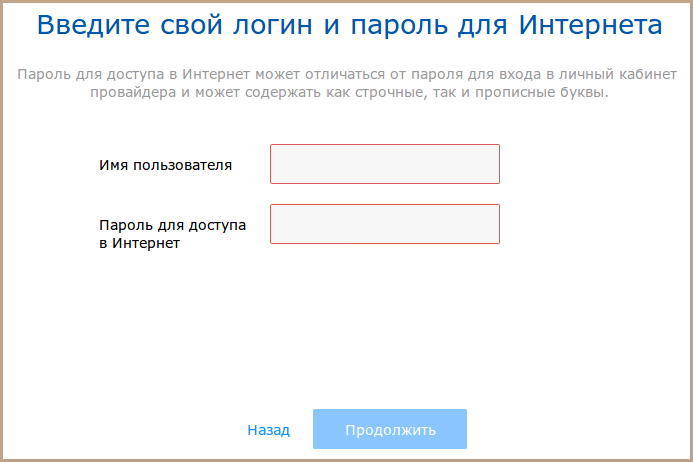 Мы не обязаны это никак мотивировать.
Мы не обязаны это никак мотивировать.
5. Мы, в свою очередь, обязуемся не разглашать данные пользователей и не передавать их третьим лицам. Мы не несем ответсвенность в случае кражи данных пользователей в результате хакерской атаки, но будем этому всячески препятствовать.
6. Сайт miaitalia.info не несет ответственность перед пользователями за нанесение морального ущерба и других возможных убытков, связанных с использованием сайта.
7. Если Вы не согласны с вышеизложенными правилами, Вы вправе отказаться от регистрации.
ИНСТРУКЦИЯ ПО РЕГИСТРАЦИИ
ЛОГИН
Обязательное поле. В качестве логина придумайте себе 1 слово без пробелов. Это что-то вроде вашей клички на сайте. Логин можно вводить кириллицей или латиницей. Регистр имеет значение, т.е. Marina и marina – это 2 разных логина. Минимальная длина логина – 3 символа, максимальная – 15 символов.
Допустимые логины:
Марина_Алексеева
angelina.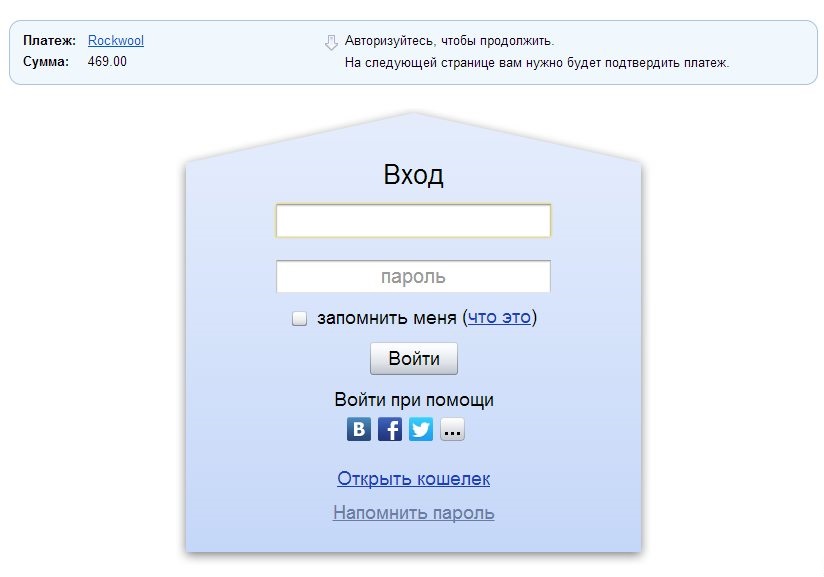 jolie
jolie
Ira-85
Недопустимые логины:
Марина Алексеева
angelina jolie
Ira 85
ПАРОЛЬ
Обязательное поле. Пароль вводится латиницей. Минимальная длина пароля – 3 символа, максимальная – 15 символов. Не вводите в качестве пароля имена или дату рождения, такие пароли легко взламываются. Лучше придумать сочетание из букв и цифр.
Надежные пароли:
aL6pK83n
brn876aw
Ненадежные пароли:
galina
12081965
Обязательное поле. Вводите Вашу действительную электронную почту, т.к. на нее прийдет письмо со ссылкой для активации аккаунта. Без активации Вы не сможете войти на сайт под своим логином и паролем. Внимание! Ссылка для активации действительна всего час.
E-mail, например, имеет вид:
[email protected] и т.п.
АВАТАР
Необязательное поле. В качестве аватара можно загрузить свое фото или любую картинку. Она обрезается автоматически до размера 90х90 пикселей. Внимание! Лучше не загружать фотографии размером больше 2 Mb. Если Ваше фото «весит» больше – обрежьте его предварительно в любом графическом редакторе. Чем меньше фото – тем быстрее оно загрузится на сервер.
В качестве аватара можно загрузить свое фото или любую картинку. Она обрезается автоматически до размера 90х90 пикселей. Внимание! Лучше не загружать фотографии размером больше 2 Mb. Если Ваше фото «весит» больше – обрежьте его предварительно в любом графическом редакторе. Чем меньше фото – тем быстрее оно загрузится на сервер.
Также фотографию можно загрузить позже из настроек своей страницы в аккаунте.
КОД С КАРТИНКИ
Обязательное поле. Необходимо ввести латиницей код с картинки, представляющий собой сочетание маленьких букв и цифр. Данная проверка введена для защиты сайта от так называемых спам-ботов и других вредоносных программ. Таким образом, проверяется, человек Вы или бот.
ПОСЛЕ РЕГИСТРАЦИИ
После регистрации на указанный Вами e-mail прийдет письмо, в котором необходимо кликнуть на ссылке вида:
http://miaitalia.info/activation.php?login=mylogin&code=ed3d2c21991e3bef5e069713af9fa6c
Также можно скопировать данную ссылку и запустить из адресной строки своего браузера.
В Вашем браузере откроется страница сайта с сообщением о том, что Вы подтвердили свой e-mail. Теперь Вы сможете Войти на сайт, используя свой Логин и Пароль.
ЕСЛИ ПИСЬМО О ПОДТВЕРЖДЕНИИ РЕГИСТРАЦИИ НЕ ПРИШЛО
Обычно письмо приходит сразу или в течении нескольких минут. Если этого не произошло, проверьте, не попало ли оно в раздел Спам.
Возможно, Вы ошиблись при вводе e-mail адреса, зарегистрируйте новый аккаунт и введите корректный e-mail.
ЕСЛИ ПРИ НАЖАТИИ НА ССЫЛКУ АКТИВАЦИИ ВОЗНИКАЕТ ОШИБКА
Если после перехода по ссылке выдается сообщение вида «Вы зашли на страницу без кода подтверждения!», то, скорее всего Вы написали в своем логине пробел или другой недопустимый символ. Попробуйте зарегистрировать новый аккаунт в соответствии с правилами.
Если после перехода по ссылке выдается сообщение вида «Ошибка! Ваш Е-мейл не подтвержден!», то, скорее всего Вы скопировали ссылку не полностью. Попробуйте скопировать ссылку полностью или кликнуть на ней, либо зарегистрировать новый аккаунт в соответствии с правилами.
Ваш прежний неактивированный аккаунт удалится автоматически.
Я НЕ МОГУ ВОЙТИ ПОД СВОИМ ЛОГИНОМ И ПАРОЛЕМ
Внимательно вводите Ваш логин или пароль.
Проверьте, не включена ли клавиша CapsLock (иногда на клавише нарисован замок), делающая написание всех букв заглавными.
Регистр букв (заглавные и прописные) имеет значение в написании логина и пароля.
Выбран ли верный язык для ввода.
При копировании логина или пароля из письма убедитесь, что Вы не захватываете лишний пробел.
В остальных случаях Вы можете связаться с администратором через страницу Контакты, описав суть проблемы.
Я НЕ ПОМНЮ СВОЙ ПАРОЛЬ
Для возобновления доступа к Вашему аккаунту, нужно перейти по ссылке Забыли пароль? и указать Ваш логин и e-mail. Если Вы все верно указали, то на Ваш e-mail прийдет письмо с новым паролем. Войдите в аккаунт под своим Логином и новым паролем и желательно поменяйте Пароль.
ЕСЛИ ЛОГИН ИЛИ ПАРОЛЬ НЕВЕРНО ВВЕДЕН 3 РАЗА
Если Вы видите сообщение «Вы набрали логин или пароль неверно 3 раза! Подождите 15 минут до следующей попытки!», то это означает, что Вы 3 раза подряд ошиблись в наборе Логина или Пароля.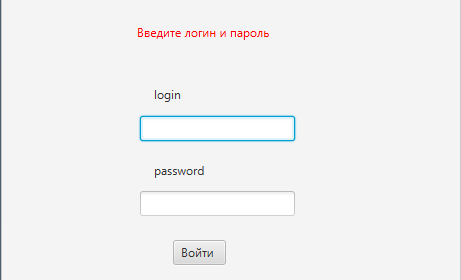 В этом случае возможность входа в систему с Вашего компьютера будет заблокирована на 15 минут. Через 15 минут Вы сможете повторить попытку. Это сделано для предотвращения автоматического подбора паролей к Вашим аккаунтам различными программами по взлому.
В этом случае возможность входа в систему с Вашего компьютера будет заблокирована на 15 минут. Через 15 минут Вы сможете повторить попытку. Это сделано для предотвращения автоматического подбора паролей к Вашим аккаунтам различными программами по взлому.
ТЕРМИНЫ
E-mail – электронная почта
Аватар – Ваша фотография или другая картинка, привязанная к вашему логину.
Аккаунт – это Ваш личный кабинет, Ваша страница с настройками и другими возможностями. У каждого человека на сайте свой аккаунт.
Логин – что-то вроде клички на сайте.
Пароль – секретный код для входа на сайт.
Спам-бот – программа, созданная с целью рассылки рекламных сообщений – спама. Более продвинутые версии спам-ботов умеют регистрироваться на сайтах, форумах, социальных сетях и рассылать надоедливые и часто вредоносные письма и сообщения.
Я НЕ НАХОЖУ ОТВЕТ НА МОЙ ВОПРОС В ЭТОЙ ИНСТРУКЦИИ
По любым вопросам Вы можете написать сообщение администратору со страницы Контакты, описав суть проблемы.
Приставка Ростелеком просит логин и пароль для активации: что делать?
При первом использовании приставки от Ростелеком, пользователи часто сталкиваются с такой проблемой как включить приставку. При в включении, устройство требует авторизации: ввода логина и пароля. В большинстве случаев пользователи теряются при появлении данного окна и не знают как поступить дальше.
В этой статье будут рассмотрены все аспекты относительно включения приставки, а так же как произвести регистрацию и что вводить в поля авторизации.
Как активировать приставку Ростелеком?
Для первоначальной активации ТВ- приставки пользователь должен приобрести и подключить нужную аппаратуру после чего внести абонентскую плату на свой счет. Первое включение приставки потребует от владельца ввода корректных данных для авторизации: логин пароль на телевизоре.
Чтобы авторизироваться на устройстве сначала нужно пройти процесс регистрации, который довольно прост. Для этого потребуется ввести требуемые данные в предложенные поля.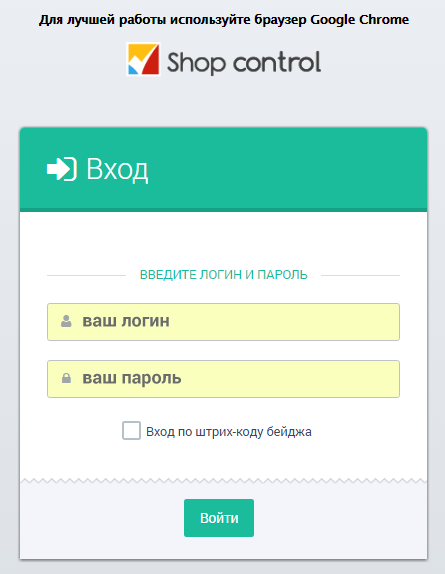 После регистрации нужно авторизироваться с уже зарегистрированными данными, после чего устройство будет успешно авторизировано в сети. После первого входа, следующие включения будут проходить в автоматическом режиме.
После регистрации нужно авторизироваться с уже зарегистрированными данными, после чего устройство будет успешно авторизировано в сети. После первого входа, следующие включения будут проходить в автоматическом режиме.
Для ввода данных используется пульт дистанционного управления. Однако важно соблюдать регистр и быть внимательным.
Важно знать, что к ошибкам во входе может привести малейшая оплошность в виде лишнего знака или цифры, не той буквы или питания большой и маленькой букв. В случае ошибочного ввода данных система прост пройти авторизацию заново.
Однако бывают и такие непредвиденные ситуации, когда система не может пройти авторизация при правильном вводе данных. Обычно это происходит из-за сбоев в работе техники, перепадов электроэнергии, внезапного отключения питания. Бывают и случаи когда система отказывается авторизироваться если обновления прошли позже назначенного срока.
Существует несколько путей решения подобных проблем:
- Решение проблемы путем перезагрузки устройства.
 Для этого нужно отключить от сети приставку и подождать 3-5 минут, после чего снова включить устройство. Если приставка при включении авторзировалась автоматически, то проблема заключалась в сбое из-за перепадов электроэнергии;
Для этого нужно отключить от сети приставку и подождать 3-5 минут, после чего снова включить устройство. Если приставка при включении авторзировалась автоматически, то проблема заключалась в сбое из-за перепадов электроэнергии; - Попробовать войти снова. Стоит внимательно ввести данные для входа.
Если данные способы не дают результата ил же устройство приходится перезагружать слишком часто, то в этом случае нужна техническая помощь. Чтобы решить данную проблему нужно обратить на линию поддержки от Ростелеком, где можно запросить замену устройства либо обновление системы.
Где взять логин и пароль для активации приставки?
Активация Тв-приставки при первой работе, как уже было указано выше, требует ввода данных для авторизации. Многие пользователи Ростелеком не могут разобраться где можно взять эти данные, что является частой проблемой в работе с провайдером. Логин и пароль присваиваются каждому пользователю при регистрации его в сети. Все данные для пользования Ростелекомом в том числе логин и пароль для авторизации ТВ-прставки на телевизоре можно найти в договоре. Пр заключении договора между провайдером и пользователем указаны все необходимые данные для работы со всеми продуктами данного провайдера. Если же пользователь не может воспользоваться договором по каким-либо причинам, то нужно обратиться на линю поддержки клиентов Ростелеком.
Пр заключении договора между провайдером и пользователем указаны все необходимые данные для работы со всеми продуктами данного провайдера. Если же пользователь не может воспользоваться договором по каким-либо причинам, то нужно обратиться на линю поддержки клиентов Ростелеком.
При обращении на горячую линию Ростелеком, следует уточнить свою проблему. Оператор потребует от пользователя подтверждения личных данных в целях безопасности.
Оператор вправе запросить следующие данные:
- Ф.И.О пользователя;
- Номер договора;
- Паспортные данные.
Стоит отметить, что все данные должны совпадать с указанными данными в договоре иначе в доступе к логину и паролю будет отказано.
Иногда пользователи сталкивается с такой ситуацией, когда после заключения договора прошло большое количество времени и паспорт уже был заменен, что делать в такой ситуации? Для этого нужно достать договор и данные, которые прописаны на момент заключения договора. После чего оператор сможет обработать поступившие данные в течении 5-10 минут. Если все данные совпадут, то оператор даст доступ к логину и паролю.
После чего оператор сможет обработать поступившие данные в течении 5-10 минут. Если все данные совпадут, то оператор даст доступ к логину и паролю.
Бывают случаи, когда по тем ли иным причинам оператор отказывается выдать логин и пароль пользователю, что делать в таком случае? В этом случае нужно взять договор и паспорт и отправится в ближайшее отделение Ростелеком. В офисе оператор проверит все данные и в течении получаса пользователь сможет снова получить логи и пароль для доступа к просмотру интерактивного телевидения.
Что делать, если пишет, что введенные данные неверные?
Бывают случаи, когда уже опытные пользователи Ростелеком сталкиваются с проблемой авторизации. Ввод правильных данных не дает возможности войти в приставку и приступить к просмотру интерактивного телевидения. В чем может быть проблема в этом случае?
Существуют несколько причин таких неполадок:
- Серверная техническая ошибка. Как правило, сбой сервера приводит к подобным проблемам.
 Сервер некорректно принимает данные и для авторизации;
Сервер некорректно принимает данные и для авторизации; - Подключение Тв-приставки Ростелеком с помощью неизвестного оборудования;
- Технический сбой автоматического определения устройств в сети Ростелеком. В этом случае введенные данные не воспринимаются сервером и во входе будет отказано.
При появлении проблем с провайдером Ростелеком, в случае не распознания логина и пароля нужно перезагрузить устройство.
Инструкция к действиям:
- Отключить маршрутизатор от сети питания;
- Подождать 3 минуты и снова включить устройство;
- Дождаться пока загрузится роутер и только тогда включить приставку;
- Если устройство просит ввести логин и пароль, то стоит ввести данные повторно.
Перед повторным вводом данных следует внимательно проверить их правильность. Малейшая ошибка в цифре или букве может привести к тому, что система не пропустит к просмотру интерактивного телевидения.
Если же пользователь уверен в правильности введенных данных, но система не пропускает к просмотру, выдавая ошибку о неправильно введенных данных то нужно рассмотреть другие возможные причины такого сбоя:
- Причиной такой ситуации может стать кабель от приставки, который подключен не правильно;
- Часто причиной сбоя в работе приставки является нарушения в качестве соединения;
- Неправильно подключенные провода.
 Для подключения телевизора к приставке предусмотрены 3-й и 4-й порты, если провода подсоединены к другим портам, то это может привести к данному сбою.
Для подключения телевизора к приставке предусмотрены 3-й и 4-й порты, если провода подсоединены к другим портам, то это может привести к данному сбою.
После того, как все кабели и провода буду на месте, нужно перезагрузить устройство. В этом случае поле авторизации должно пройти автоматически.
Сбои в работе приставки касающиеся авторизации могут быть вызваны и неисправностями ли неправильной настройкой маршрутизатора. Главным предназначением роутера является бесперебойная подача интернет сигнала, если он настроен неправильно ил имеет какие либо поломки, то это приведет к данной проблеме.
Роутер следует тщательно проверить, пр проверке нужно обратить внимание на логин и пароль, порт и VCI и VPI. При наличии каких либо дефектов ли неправильных настроек рекомендуется обратится к специалисту, так как самостоятельно устранить какие либо дефекты сложно.
При наличии сбоев при авторизации приставки нужно обратится на линию поддержки пользователей Ростелеком по номеру 8-800-10-008-00.
Оператор даст инструкции по устранению проблемы. Если такие методы не помогают, то оператор перезагрузит порт станции, после чего все должно заработать.
Если же после этой функции авторизация все же высвечивается и не пропускает к просмотру телевидения, то оператор оставит заявку на вызов мастера для диагностики возможной замены устройства.
«Неправильный логин или пароль» — глупая фраза — «Хакер»
Попытки аутентификации заканчиваются неудачей из-за того, что пользователь забыл пароль или логин (адрес электронной почты). Большинство веб-сайтов не говорят пользователю, что конкретно он вводит неправильно. Вместо этого человек видит фразу «Неправильный логин или пароль».
Понятно, что такие меры вводили для защиты. Если злоумышленнику сказать, что почтовый адрес неправильный, то он попробует другой. Если сказать, что адрес правильный, то он начнёт перебирать пароли.
По мнению разработчика и специалиста по юзабилити Кевина Бурка, это крайне глупый подход. Подразумевается, что злоумышленнику не дают узнать, зарегистрирован ли конкретный адрес электронной почты в системе. Но узнать это можно совершенно элементарно, попытавшись создать новую учётную запись с таким же адресом. Если адрес зарегистрирован, то система скажет, что он занят.
Подразумевается, что злоумышленнику не дают узнать, зарегистрирован ли конкретный адрес электронной почты в системе. Но узнать это можно совершенно элементарно, попытавшись создать новую учётную запись с таким же адресом. Если адрес зарегистрирован, то система скажет, что он занят.
Так зачем же эти глупые меры безопасности, справедливо вопрошает Кевин?
Как специалист по юзабилити он знает, что такая псевдозащита создаёт лишние проблемы для обычных пользователей, которые действительно не могут вспомнить, под каким адресом они регистрировались и сомневаются, правильно ли вводят пароль. Если человек очень редко заходит на сайт, то он действительно может забыть, под каким логином регистрировался. Так почему бы прямо не сказать ему, что пароль введён правильно, а имя пользователя — нет?
В качестве меры для защиты от злоумышленников Кевин Бурк рассматривает такой вариант: при попытке регистрации с адресом электронной почты не говорить, что адрес занят, а высылать ссылку для завершения регистрации на этот адрес электронной почты. Но с точки зрения UX это не самый лучший способ. Эффективными мерами были бы задержка между попытками аутентификации (против брутфорса), разъяснение пользователям необходимости использовать надёжные пароли, интеграция с парольными менеджерами и двухфакторная аутентификация.
Но с точки зрения UX это не самый лучший способ. Эффективными мерами были бы задержка между попытками аутентификации (против брутфорса), разъяснение пользователям необходимости использовать надёжные пароли, интеграция с парольными менеджерами и двухфакторная аутентификация.
Регистрация и авторизация в Личном кабинете
Почему мне не приходит письмо для завершения регистрации?
Вы НЕ получили письмо для завершения регистации. Причин этому может быть несколько:
- Вы НЕ отправили запрос на регистрацию в Личном кабинете.
При заполнении регистрационных данных и отправке запроса на регистрацию обратите внимание на следующие моменты:
- Логин может состоять только из букв латинского алфавита и цифр (пробелов, подчеркиваний, дефисов, точек и др. знаков и символов быть не должно).
- При указании логина регистр букв не учитывается. При вводе пароля — регистр букв учитывается.

- Красный восклицательный знак рядом с полем означает ошибку в указанном значении.
- Отправление запроса на регистрацию по кнопке Зарегистрироваться выполнится только в том случае, если нет ошибок в указанных сведениях.
- Если запрос на регистрацию успешно отправлен, то пропадают все поля и появляется уведомление о том, что вам на указанную почту отправлено письмо для завершения регистрации.
- Если при нажатии кнопки Зарегистрироваться ничего не происходит, будто кнопка не активна, — значит, запрос на регистрацию НЕ отправлен. В таком случае проверьте и исправьте указанные сведения, затем снова нажмите кнопку Зарегистрироваться.
- Письма для завершения регистрации, отправленные вам, НЕ пропускает ваш почтовый сервер.
- Попросите вашего системного администратора проверить спам-настройки и обеспечить получение писем на адрес, указанный при регистрации, с наших адресов: cabinet.
 [email protected] и
[email protected].
[email protected] и
[email protected]. - После изменения настроек отправьте запрос на восстановление пароля со страницы: http://edata.customs.ru/Cabinet/PasswordRepair.aspx, указав тот же e-mail, что и при регистрации. На указанный e-mail вы получите письмо со ссылкой для восстановления пароля, по которой нужно перейти. Восстановление пароля будет являться также потверждением незавершенной регистрации на портале.
- Попросите вашего системного администратора проверить спам-настройки и обеспечить получение писем на адрес, указанный при регистрации, с наших адресов: cabinet.
- При заполнении формы запроса на регистрацию вы указали некорректный адрес электронной почты. Может быть пропущена или не совпадать всего одна буква.
Проверить, правильный ли адрес вы указали, можно следующим образом:
- Пришлите на адрес технической поддержки [email protected] логин, указанный вами при регистрации (не забудьте описать проблему).
- Мы проверим по базе данных и отправим вам тот адрес, который был указан при регистрации для вашего логина.

- Вы проверите, правильный ли этот адрес.
- Если адрес был указан НЕкорректно, вам следует пройти процедуру регистрации заново, указав НОВЫЙ логин и ПРАВИЛЬНЫЙ адрес почты.
Не могу войти в Личный кабинет по логину и паролю. Что делать?
НЕ получается войти в Личный кабинет. Причин этому может быть несколько:
- Вы недавно зарегистрировались и впервые пытаетесь войти в Личный кабинет.
До попытки входа вы должны были:
- Получить письмо для завершения регистрации (на адрес почты, указанный при регистрации).
- Перейти по ссылке из полученного письма.
Если вам не пришло письмо для завершения регистрации, см. ответ на вопрос Почему мне НЕ приходит письмо для завершения регистрации?
- Вы некорректно вводите логин и/или пароль.
Проверьте:
- раскладку клавиатуры (язык) — EN/RU;
- режима по клавише CapsLock — заглавные/строчные буквы.

- Вы давно не заходили в Личный кабинет и забыли пароль.
Восстановите пароль. Для этого:
- Перейдите по ссылке Восстановление пароля.
- Введите адрес электронной почты, указанный при регистрации, и нажмите кнопку Восстановить пароль.
- На указанный адрес придет письмо со ссылкой для восстановления пароля. Перейдите по этой ссылке.
- Введите новый пароль.
Если вы еще НЕ завершили процедуру регистрации в Личном кабинете переходом по ссылке из письма для завершения регистрации, то переход по ссылке для восстановления пароля также является завершением регистрации.
При попытке войти в ЛК по ЭП ошибка: Указанный СНИЛС ХХХ-ХХХ-ХХХ ХХ не совпадает со СНИЛС учетной записи YYY-YYY-YYY YY (или ZZZZZ).
Сообщение об ошибке означает следующее:
- во-первых, в системе НЕ найден Личный кабинет, в котором зафиксированный номер СНИЛС совпадает с номером СНИЛС в ЭП, выбранной для входа в ЛК,
- во-вторых, в ЛК, найденном по адресу эл.
 почты, указанной в выбранной ЭП, номер СНИЛС не совпадает со СНИЛС в той же ЭП.
почты, указанной в выбранной ЭП, номер СНИЛС не совпадает со СНИЛС в той же ЭП.
Подробнее о СНИЛС в ЛК см. раздел Справки: Номер СНИЛС в Личном кабинете.
В этом случае рекомендуем зарегистрировать новый ЛК, подтвердить в нем организацию по данной ЭП и, соответственно, привязать при этом ЭП.
После входа в ЛК не вижу сведений по организации, недоступны сервисы с ЭП. Как зайти в ЛК организации?
Описанная ситуация означает, что вы зашли в ЛК по логину и паролю и, следовательно, попали в Профиль Физического лица (ФЛ).
В Профиле ФЛ НЕ отображаются сведения об организации и недоступны для работы сервисы и разделы, требующие наличия ЭП.
Вам следует войти в Профиль Организации:
- Выйдите из ЛК.
- Выполните вход в ЛК по ЭП.
Для этого в форме входа нажмите Войти с помощью ЭП и выберите из предлагаемого списка ЭП требуемой организации.
Что такое логин? | Простыми словами
Некоторые пользователи, которые не так давно начали познавать Интернет, могут столкнуться с просьбой ввести или придумать логин. В данной статье разберёмся, что такое логин, говоря простыми словами.
Логин (ударение на последний слог: логи́н) – это идентификатор учётной записи (аккаунта) пользователя, по которому система определяет, в какую именно учётную запись входит пользователь в конкретной системе. Как правило, в паре с логином идёт пароль, ввод которого подтверждает, что пользователь имеет право войти в свой аккаунт под введённым логином.
Говоря простыми словами, логин – это уникальное имя пользователя в системе, которое используется для входа в учётную запись. Важно отметить, что имя должно быть уникальным – в одной системе не должно быть второго такого же логина.
Например, в социальной сети ВКонтакте сотни тысяч пользователей с именем и фамилией Иван Иванов, но у каждого из них уникальный логин, по которому они осуществляют вход в систему.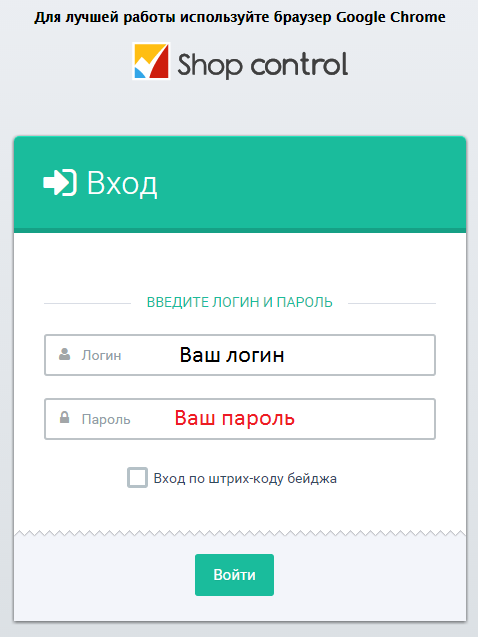 У кого-то это номер мобильного телефона, который априори является уникальным, у кого-то – почта, например, [email protected].
У кого-то это номер мобильного телефона, который априори является уникальным, у кого-то – почта, например, [email protected].
В разных системах доступны разные виды логинов, например:
- Номер мобильного телефона.
- Адрес электронной почты.
- Уникальное имя, придуманное пользователем.
- Уникальное имя, придуманное администратором.
В последние годы всё чаще используется именно номер мобильного телефона, так как он есть практически у каждого человека, который может зарегистрироваться в какой-либо системе, а также это кое-какая защита от создания большого количества аккаунтов с целью спама.
Кстати, в адресе электронной почты также содержится логин, но уже от почтового клиента. В приведённом ранее примере [email protected], «ivanovivan2372327» — это логин в почтовом сервисе mail.ru.
Если система при регистрации предлагает ввести в качестве логина номер телефона или адрес электронной почты, то никаких проблем с уникальностью не будет. Но когда логин нужно придумать самостоятельно, у многих пользователей возникает проблема – «Такой логин уже существует». И нужно либо начинать извращаться, добавлять к уже придуманному логину буквы и цифры, либо воспользоваться подсказкой системы, если она имеется. Также во многих системах есть ограничения, которые должны быть указаны на странице регистрации, например, далеко не все системы допускают кириллицу (русские буквы), пробелы и некоторые символы.
Но когда логин нужно придумать самостоятельно, у многих пользователей возникает проблема – «Такой логин уже существует». И нужно либо начинать извращаться, добавлять к уже придуманному логину буквы и цифры, либо воспользоваться подсказкой системы, если она имеется. Также во многих системах есть ограничения, которые должны быть указаны на странице регистрации, например, далеко не все системы допускают кириллицу (русские буквы), пробелы и некоторые символы.
Также стоит отметить, что в некоторых случаях логин является именем пользователя системы, например, в почтовых сервисах. То имя, которое Вы придумаете, будет прописано в Вашем адресе электронной почты, поэтому использовать нецензурные выражения в логине не рекомендуется. А в некоторых сервисах можно установить своё имя пользователя, например, в социальной сети ВКонтакте, и никто не узнает Ваш логин.
Войдите, используя свой Apple ID
Ваш Apple ID — это учетная запись, которую вы используете для доступа ко всем службам Apple и обеспечиваете бесперебойную работу всех ваших устройств.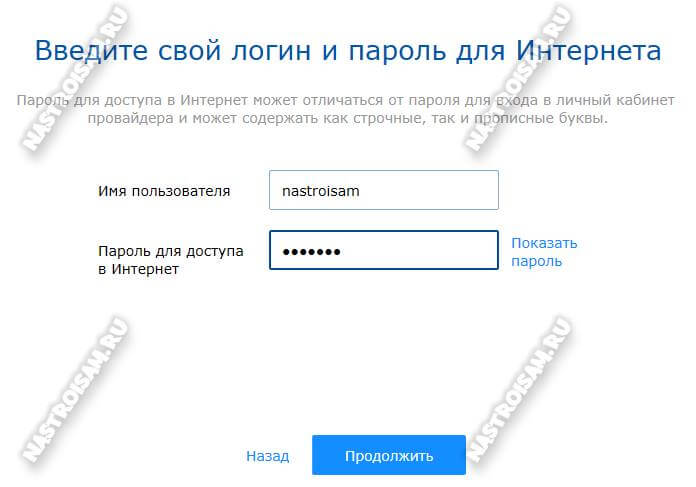 После входа в систему вы сможете использовать App Store, iCloud, iMessage, Apple Music, Apple TV + и другие.
После входа в систему вы сможете использовать App Store, iCloud, iMessage, Apple Music, Apple TV + и другие.
Хотите использовать «Вход через Apple» в сторонних приложениях или на веб-сайтах? Узнай, что делать.
Войдите в систему на своем iPhone, iPad или iPod touch
- Откройте приложение «Настройки».
- Нажмите Войти на [устройство].
- Введите свой Apple ID и пароль.
- При появлении запроса введите шестизначный проверочный код, отправленный на ваше доверенное устройство, или номер телефона и выполните вход.
Если вы уже вошли в iCloud на iPhone, сопряженном с Apple Watch, вы автоматически войдете в систему с этим Apple ID. Узнайте больше о том, как настроить Apple Watch и войти в них.
Узнайте больше о том, как настроить Apple Watch и войти в них.
Войдите в систему на Mac
- Выберите меню Apple > Системные настройки.
- Щелкните Войти.
- Введите свой Apple ID и пароль.
- При появлении запроса введите шестизначный проверочный код, отправленный на ваше доверенное устройство, или номер телефона и выполните вход.
Войти в приложениях и на других устройствах
Вы можете использовать свой Apple ID на некоторых сторонних устройствах для входа в сервисы Apple, такие как Apple Music, приложение Apple TV и другие.
В зависимости от вашего устройства может потребоваться пароль для конкретного приложения.
Войдите, чтобы использовать Apple Music, приложение Apple TV и другие возможности на других устройствах
Войдите, чтобы использовать iCloud на других устройствах
Использование Войти через Apple в сторонних приложениях и на веб-сайтах
Если вы видите кнопку «Войти с помощью Apple» в участвующем стороннем приложении или на веб-сайте, вы можете использовать свой существующий Apple ID для быстрой настройки учетной записи и входа в систему. Узнайте, как использовать «Войти через Apple».
Узнайте, как использовать «Войти через Apple».
Когда вы впервые входите в App Store и другие мультимедийные службы, вам может потребоваться добавить кредитную карту или другую платежную информацию. Вы не можете входить в App Store и другие мультимедийные сервисы с более чем одним Apple ID одновременно или обновлять контент, который вы покупаете, используя другой Apple ID. В зависимости от того, как вы создали свой Apple ID, вам может быть предложено перейти на двухфакторную аутентификацию на подходящем устройстве.
Информация о продуктах, произведенных не Apple, или о независимых веб-сайтах, не контролируемых и не проверенных Apple, предоставляется без рекомендаций или одобрения. Apple не несет ответственности за выбор, работу или использование сторонних веб-сайтов или продуктов.Apple не делает никаких заявлений относительно точности или надежности сторонних веб-сайтов. Свяжитесь с продавцом для получения дополнительной информации.
Apple не несет ответственности за выбор, работу или использование сторонних веб-сайтов или продуктов.Apple не делает никаких заявлений относительно точности или надежности сторонних веб-сайтов. Свяжитесь с продавцом для получения дополнительной информации.
Дата публикации:
Инструкции по изменению логина и пароля: Peralta Portal
Студенты теперь могут использовать «Самостоятельный сброс пароля» на новом портале Peralta.
- Перейдите на портал Peralta и щелкните поле студентов , чтобы войти в систему.
- В поле «Войти» введите свой адрес электронной почты Peralta («Паспортный идентификатор пользователя» @ cc.
 peralta.edu).
peralta.edu).
Например: [email protected] (или) [email protected] - Щелкните « Далее», , а затем щелкните ссылку « Забыли пароль?» на следующей странице.
- Введите символы на картинке или слова в аудиозаписи и нажмите «Далее»
- Подтвердите свою личность , используя один из 3 вариантов ниже.
- Отправить по электронной почте мой альтернативный адрес электронной почты — Вы можете отправить проверочный код на альтернативный адрес электронной почты, который Peralta имеет в файле (указывается в процессе регистрации). Если у вас все еще есть доступ к этой учетной записи электронной почты, выберите этот вариант и введите «Электронная почта»
- Отправьте текст на мой мобильный телефон — Вы увидите только 2 последние цифры мобильного номера peralta , который есть для вас; щелкните поле и введите весь номер телефона, включая код города.
 После ввода номера телефона нажмите « Text» , чтобы получить код.
После ввода номера телефона нажмите « Text» , чтобы получить код. - Позвоните на мой мобильный телефон — Вы увидите только 2 последние цифры мобильного номера peralta , который есть для вас; щелкните поле и введите весь номер телефона, включая код города. После ввода номера телефона нажмите «Вызов» , чтобы получить автоматический звонок, и следуйте инструкциям.
- Выберите новый пароль
- После подтверждения личности у вас будет возможность выбрать новый пароль.Введите свой новый пароль, затем введите его еще раз в поле « Подтвердите новый пароль », а затем нажмите « Finish »
Теперь вы можете вернуться на портал Peralta, щелкнуть поле «Студент» и войти в систему с новым паролем, чтобы получить доступ к своей электронной почте студента, холсту и бесплатным приложениям Microsoft.
Ресурсный центр для инструкторов Логин и пароль Pearson
Ищете инструктора ресурсного центра pearson и пароль для входа? Находите популярные ссылки, чтобы легко и беспроблемный доступ к инструктору ресурсного центра pearson логин и пароль.
Последняя Обновлено: 8 декабря 2019 г.,
https: //www.pearson.com/us/higher-education/subject-catalog/download-instructor-resou …
Вход в каталог Pearson’s Higher Ed позволяет загружать ресурсы для помощи. .. Скачать ресурсы для инструкторов … Забыли имя пользователя или пароль?
Страница активна Последняя проверка: 9 дней назад
http: //assets.pearsonschool.com / asset_mgr / current / 201218 / IRC% 20Flyer% 20with% 20demo.pd …
Доступ к Центру ресурсов для инструкторов (IRC). • Инструктор … Посетите www.pearsonhighered.com/educator. 2. … Введите свой логин и пароль сверху. 3.
Страница активна Последняя проверка: 14 дней назад
Как загрузить ресурсы для инструкторов. Крайтперсон. Загрузка. …. Как добавить инструктора Pearson …
Страница активна Последняя проверка: 7 дней назад
http: // wps.aw.com/bp_mishkin_econmbfm_10/215/55045/14091702.cw/index.html
Центр ресурсов для инструкторов — это ресурс, защищенный паролем. Если у вас есть логин и пароль для CourseCompass, Pearson MyLabs и Mastering & nbsp; …
Page Down Последняя проверка: 15 дней назад
http://9architecture.com/pearson-instructor-login-and-password-hack .pdf
21 июня 2017 г. — не узнайте свое имя пользователя или пароль … ПИРСОН ИНСТРУКТОР РЕСУРСНЫЙ ЦЕНТР ВОЙТИ И ПАРОЛЬ.Пн, 5 июня & nbsp; …
Page Down Последняя проверка: 7 дней назад
https: //disqus.com/home/discussion/channel-aremator/pearson_instructor_resource_cente …
pearson Mechanical Calgary, центр ресурсов для инструкторов pearson код доступа торрент, пароль для входа в ресурсный центр инструктора pearson, инструктор pearson
Страница временно отключена Последняя проверка: 7 дней назад
https://www.pearsonhighered.com/product/Deitel-Instructor-Resource-Center/97801360444…
Ресурсный центр для инструкторов. Харви М. Дейтель, Deitel & amp; Associates, Inc. © 2002 … Загрузите ресурсы для инструкторов. Дополнительная информация о заказе. Обзор; Загружаемый & nbsp; …
Страница активна Последняя проверка: 16 дней назад
http://www.pearsoncustom.com/ITTinstructor/
Добро пожаловать в Центр ресурсов для инструкторов ITT (IRC). … с января 2012 г. инструкторы ITT TECH должны входить в систему, используя свое личное имя пользователя Pearson & amp; пароль.
Страница временно не работает Последняя проверка: 11 дней назад
https://catalogue.pearsoned.co.uk/educator/profile/ircHomeTab.page
Но подождите … возможно, у вас уже есть доступ к Ресурсному центру для инструкторов! Если у вас есть логин для другого продукта Pearson, попробуйте его выше. Если это не сработало, или & nbsp; …
Страница активна Последняя проверка: 4 дня назад
http://140.ip-137-74-47.eu/pearson_higher_ed_instructor_login_hack.pdf
16 июня 2017 г. — как добавить точки питания центра ресурсов для инструкторов pearson в … вход инструктора pearson high ed hack … pearson высшее образование xquery язык запросов xml. … PEARSONHIGHERED
Страница временно неактивна Последняя проверка: 13 дней назад
MyCSN Часто задаваемые вопросы учащегося
Важное примечание: ваш логин MyCSN теперь совпадает с вашим логином Canvas и GoCSN.
Вопросы об отмене зачисления и финансовой помощи
Что такое MyCSN?
Студенческий портал MyCSN — это универсальный шлюз для доступа ко многим приложениям и инструментам колледжа.
Через портал у вас есть доступ к:
- Доступ 24/7
- Информативный контрольный список «дел»
- Постоянный доступ ко всем коммуникациям из колледжа
- Удобство регистрации стиля корзины покупателя
- Расширенные инструменты планирования
- Многое другое …
Щелкните здесь, чтобы получить доступ к MyCSN
Я новый студент CSN, как мне получить логин и пароль MyCSN?
Новые студенты будут отправлены по электронной почте с их данными для входа в MyCSN на адрес электронной почты, который они указали в своем заявлении о зачислении.Письма о приеме отправляются в тот же день, когда оформляется прием.Я бывший студент CSN, как мне получить логин и пароль MyCSN?
- Вернувшиеся студенты уже должны были получить электронные письма со своим новым идентификатором NSHE и паролем. Если вы не получили свой логин, позвоните в информационный центр CSN по номеру 702-651-5555 (вариант 4).
- Если вы не получили свой пароль, обратитесь в офис регистратора в любом из наших кампусов.
- Если ваш последний урок в CSN был два или более года назад, вам нужно будет повторно подать заявление о приеме, чтобы получить свой логин и пароль.
Я не могу войти на студенческий портал MyCSN. Что я должен делать?
- Убедитесь, что вы вводите правильный логин и пароль
- Убедитесь, что вы используете правильный студенческий портал MyCSN
- Обратитесь в службу поддержки OTS по телефону (702) 651-4357 (HELP)
Я забыл логин и / или пароль MyCSN.Как я могу его получить?
Если вы забыли свой идентификатор NSHE, позвоните в службу поддержки OTS по телефону (702) 651-4357 (HELP) для получения помощи. Если вы забыли свой пароль, воспользуйтесь инструментом сброса пароля.
Какая дата моей приоритетной регистрации?
Чтобы узнать назначенную дату регистрации, войдите в свой Студенческий центр MyCSN. Дата вашей регистрации появится в разделе «Даты зачисления» в правой части страницы. (Пошаговое наглядное руководство)Я поместил классы в корзину MyCSN.Как завершить процесс регистрации?
Вы должны пройти процесс регистрации, чтобы обеспечить себе место в классах.
Для завершения регистрации:
- Войти в GoCSN
- Выберите плитку MyCSN
- При необходимости войдите в MyCSN, используя те же учетные данные
- Щелкните ссылку «Войти в MyCSN Student Center»
- Щелкните ссылку «корзина для покупок»
- Выберите классы, в которые вы хотите записаться, установив флажок рядом с классом
- Нажмите кнопку «Зарегистрироваться»
- Нажмите кнопку «Завершить регистрацию», чтобы завершить процесс.
- Удалите классы, в которые вы не планируете записываться, с помощью кнопки удаления
Мне сказали очистить кеш браузера, что это значит?
Поскольку MyCSN — это веб-система, процесс сохранения вашей истории переходов в системе вашего интернет-браузера иногда может повлиять на вашу работу с MyCSN.
Internet Explorer
- Когда ваш браузер откроется, щелкните меню Инструменты .
- Выберите Свойства обозревателя .
- На вкладке Общие нажмите кнопку Удалить в разделе История просмотров , чтобы удалить временные файлы (т.е. очистить кеш). Поставьте галочку рядом с каждым элементом, который хотите удалить, затем нажмите кнопку Удалить .
- Если вы хотите, чтобы браузер автоматически очищал кеш каждый раз, когда вы его закрываете, установите флажок рядом с Удалить историю просмотров при выходе из .Нажмите ОК . Это удалит все, кроме файлов cookie.
Microsoft Edge
- Выберите значок в правом верхнем углу окна.
- Выберите Выберите, что удалить под заголовком Очистить данные просмотра заголовок
- Поставьте галочку рядом с каждым элементом, который нужно удалить, затем нажмите кнопку Очистить
- Если вы хотите, чтобы браузер автоматически очищал кеш всякий раз, когда вы его закрываете, сдвиньте переключатель рядом с Всегда очищайте это, когда я закрываю браузер
Mozilla Firefox
- Выберите значок в правом верхнем углу окна
- Выбрать Конфиденциальность и безопасность
- Прокрутите вниз, пока не увидите История
- Нажмите кнопку Очистить историю
- В поле «Диапазон времени для очистки » выберите в раскрывающемся меню кэш, который нужно очистить.
- Поставьте галочку рядом с элементами, которые нужно удалить
- Убедитесь, что Cache проверен
- Выберите Очистить сейчас.
Google Chrome
- Выберите значок в правом верхнем углу окна
- Выберите История , затем История снова
- Выбрать Очистить данные просмотра
- В поле Временной диапазон выберите в раскрывающемся меню кеш, который вы хотите очистить.
- Поставьте галочку рядом с каждым элементом, который нужно удалить
- Выбрать Очистить данные
Для получения инструкций о том, как очистить кеш браузера от других веб-браузеров, используйте любую из поисковых систем, доступных в Интернете.
Как отключить блокировку всплывающих окон?
Internet Explorer
- Перейдите в меню Инструменты и выберите Свойства обозревателя .
- Щелкните вкладку Конфиденциальность .
- В разделе Блокировщик всплывающих окон снимите флажок рядом с Включить блокировку всплывающих окон .
- Нажмите кнопку ОК .
Microsoft Edge
- Выберите значок в правом верхнем углу окна
- Выберите Настройки
- Прокрутите вниз и нажмите Просмотр дополнительных настроек
- Щелкните ползунок под всплывающими окнами Блок заголовок
Mozilla Firefox
- Выберите значок в правом верхнем углу окна
- Выбрать Опции
- Выбрать Конфиденциальность и безопасность
- Прокрутите экран вниз, пока не увидите Разрешения
- Снимите флажок рядом с Блокировать всплывающие окна
Google Chrome
- Выберите значок в правом верхнем углу окна
- Выберите Настройки
- Прокрутите экран вниз и выберите Advanced
- Выбрать Настройки содержимого
- Выбирает всплывающих окон и перенаправляет
- В верхней части экрана установите значение Разрешено
Для получения инструкций о том, как отключить блокировку всплывающих окон из других веб-браузеров, используйте любую из поисковых систем, доступных в Интернете.
Какие операционные системы / браузеры поддерживает MyCSN?
Internet Explorer рекомендуется в качестве предпочтительного браузера.
Какие меры безопасности предусмотрены в новой системе для защиты моей личной информации (SSN #, DOB, адрес и т. Д.)?
MyCSN — безопасная система. Ваш номер социального страхования замаскирован, и все преподаватели или сотрудники CSN, имеющие доступ к вашей информации, по закону обязаны соблюдать ваши права как студента.
Каковы преимущества MyCSN?
MyCSN дает вам доступ к вашей информации 24 часа в сутки, семь дней в неделю через веб-приложение. MyCSN прост в использовании и помогает более эффективно заниматься бизнесом.
Что такое отмена зачисления, почему и как это происходит?
Каждый зарегистрированный студент получил электронное письмо с уведомлением о сроке оплаты занятий. Те, кто не заплатил к установленному сроку, потеряют зачисление во все классы, за исключением тех, кто получает финансовую помощь, или тех, кто установил план оплаты с кассой.Студенты, имеющие право на получение ссуды, не будут подлежать отмене зачисления, если они подадут заявку на ссуду до 8 августа для предварительного рассмотрения права на ссуду.Отмена зачисления — необходимый процесс. Случается, что учащиеся, записавшиеся в классы, которые они не собираются посещать или за которые платить, удаляются из системы, чтобы освободить место для других учащихся, которые хотят успешно завершить свое образование в CSN.
Я не имею права на получение финансовой помощи, но не могу позволить себе оплатить всю стоимость обучения.Как я могу защитить свою регистрацию от отмены?
Если вы получили уведомление о том, что вы не имеете права на получение финансовой помощи, вы можете подать заявление на получение ссуды. Студенты, имеющие право на получение ссуды, не будут подлежать отмене зачисления, если они подадут заявку на ссуду до 8 августа для предварительного рассмотрения права на ссуду в Департамент финансовой помощи.Вы также можете установить план платежей в кассе, чтобы защитить свою регистрацию.
Как мне установить тарифный план?
Планы оплатыпредлагаются в течение весеннего и осеннего семестров только студентам, зарегистрированным на 6 и более кредитов.Платежи делятся на четыре равных части. Вы можете зарегистрироваться на MyCSN.
Я получу финансовую помощь. Как мне узнать, будет ли моя регистрация защищена от отмены в установленный срок?
Если вы получаете финансовую помощь, включая ссуды (если вы их принимаете) или гранты, в вашей учетной записи будет указана незавершенная помощь, чтобы вы не потеряли свои занятия. Уведомления о студенческих наградах рассылаются каждую ночь с понедельника по пятницу.Пожалуйста, поймите, что проведение занятий в отделе финансовой помощи не гарантирует выплаты финансовой помощи.Если в ходе дальнейшего рассмотрения будет установлено, что вы не имеете права на получение финансовой помощи, вы будете нести финансовую ответственность за начисленную стоимость зачисления.
Меня исключили из классов. Когда я могу перерегистрироваться?
После истечения срока оплаты вы не сможете зарегистрироваться на занятия, пока система не отменит регистрацию для студентов, которые еще не заплатили. Важно, чтобы если вы записались в класс в день оплаты или после него, вы заплатили за него в тот же день, когда вы зарегистрировались в классе, иначе вы потеряете свое зачисление во ВСЕ классы, на которые вы зарегистрировались.Это относится к студентам, которые установили план оплаты. Вы должны заплатить разницу за новый класс, иначе вы потеряете ВСЕ классы, на которые вы записались ранее.
Это не относится к студентам, получающим финансовую помощь. Департамент финансовой помощи продолжит проводить для вас занятия до даты первой выплаты.
Спрос на классы часто превышает пропускную способность. Пожалуйста, обратите внимание на ожидание личной регистрации в кампусах CSN не позднее августа.15 могут быть значительными. Кроме того, попытки зарегистрироваться онлайн 15 августа и позже могут также потребовать ожидания, если запросы пользователей превышают возможности системы регистрации.
ВХОД. Введите действительное имя пользователя и пароль, затем коснитесь функции входа
Руководство пользователя приложения Limtan для ipad
Руководство пользователя приложения limtan для ipad Обзор Торговля становится проще с Limtan.com.sg приложение для ipad. Наслаждайтесь большей доступностью и мгновенными подключениями для всех ваших торговых операций. Теперь вы можете быть
Дополнительная информацияРуководство пользователя мобильной торговли
Руководство пользователя мобильной торговли для ipad 2013 Подготовлено: Excel Force MSC Berhad for Malacca Securities Sdn Bhd. Содержание Содержание … 2 АВТОРСКИЕ ПРАВА … 4 Об этом руководстве … 5 Введение …
Дополнительная информацияKEiTrade Руководство пользователя
Руководство пользователя KEiTrade KEiTrade Это бесплатное приложение, работающее в режиме реального времени, инициировано Maybank Kim Eng Securities (Таиланд), брокерская компания которой является лидером в области инноваций в области интернет-торговли.Обеспечивает
Дополнительная информацияДемо-версия торговой онлайн-платформы UTRADE
Демо-версия платформы онлайн-трейдинга UTRADE 1 Содержание Страница 3 Авторизация 8 Входной ордер 14 Программная торговля 16 Обновление ордера 20 Отмена ордера 23 Запрос информации о ордере 27 Сделки 28 Запрос клиентского портфеля 29 Смена пароля
Дополнительная информацияРуководство по системе электронной торговли Аль-Дафра
Руководство по системе электронной торговли Al Dhafra Всеобъемлющее и подробное руководство по использованию нашего онлайн-сервиса Контактная информация: Финансовый брокер Al Dhafra Абу-Даби, Объединенные Арабские Эмираты P.О. Box: 107799 Телефон: 800-8080
Дополнительная информацияКак войти в систему Имя пользователя Пароль:
Как войти в систему После перехода на сайт отслеживания вызовов и поддержки SelecTrucks ATTS: www.selectrucksatts.com Выберите ссылку «Корпоративная ссылка», чтобы войти в корпоративные центры и офисы. Имя пользователя: Ваш адрес электронной почты
Дополнительная информацияРуководство по онлайн-торговле
Merchant Securities Financial Services Руководство по онлайн-торговле. Подготовлено: Департаментом информационных технологий.1 Страница входа: Введите: www.msfs.ae Дважды щелкните по ИНТЕРНЕТ-ТОРГОВЛЯМ 2 Экран онлайн-трейдинга
Дополнительная информацияPOEMS Mobile ipad App Руководство пользователя
Руководство пользователя приложения POEMS Mobile ipad. Начало работы 1. Подключите ipad к Интернету через 3G или WIFI. Для получения подробной информации о настройке подключения обратитесь к своему поставщику услуг. 2. Откройте приложение
. Дополнительная информацияU.S. РУКОВОДСТВО ПОЛЬЗОВАТЕЛЯ ЭЛЕКТРОННОЙ ТОРГОВЛИ
РУКОВОДСТВО ПОЛЬЗОВАТЕЛЯ ЭЛЕКТРОННОЙ ТОРГОВЛИ США 1 1. Начало работы SinoPac Securities (Азия) Платформа онлайн-торговли США имеет следующие функции, которые помогут вам получать прибыль на рынках США: Прямые заказы на NASDAQ
Дополнительная информацияРуководство по подаче заявления на работу в Интернете
Руководство по подаче заявления на трудоустройство в Интернете В этом руководстве описывается, как подать заявку на работу с помощью веб-сайта LA Careers.Процесс состоит из следующих шагов: Создать учетную запись Найти работу Подать заявку на вакансию Создать
Дополнительная информацияТорговая платформа POEMS (CFD)
POEMS Trading Platform (CFD) Домашняя страница Руководство пользователя Содержание 1. Общая информация o 1.1 Введение o 1.2 Преимущества POEMS Mobile o 1.3 Обзор системы o 1.4 Служба поддержки 2. Начало работы o 2.1 Вход o
Дополнительная информацияРуководство пользователя онлайн-трейдинга
Руководство пользователя онлайн-трейдинга Октябрь 2015 г. Версия 3.0 Ценные бумаги и инвестиционная компания ОАЭ Важное примечание: это руководство было подготовлено только для того, чтобы помочь клиенту взаимодействовать с онлайн-торговлей
Дополнительная информацияРуководство пользователя онлайн-портала оценки
Руководство пользователя онлайн-портала оценки Онлайн-руководство пользователя Первый вход в систему Это руководство призвано помочь объяснить, как войти в наш обновленный клиентский онлайн-портал. Если вы не можете войти в систему
Дополнительная информацияКРАТКОЕ РУКОВОДСТВО ПО НАЧАЛУ МОБИЛЬНОГО ПРИЛОЖЕНИЯ: CFD
РУКОВОДСТВО ПО БЫСТРОМУ НАЧАЛУ МОБИЛЬНОГО ПРИЛОЖЕНИЯ: CFDs Spread Co Ltd, Argyle House, Joel Street, Northwood Hills, London, HA 1NW, United Kingdom Тел .: (44) (0) 193 83 00 Факс: (44) (0) 193 845 308 E -mail: cs @ spreadco.com Зарегистрированный
Дополнительная информацияРУКОВОДСТВО ПОЛЬЗОВАТЕЛЯ ЭЛЕКТРОННОЙ ТОРГОВЛИ В США
US ELECTRONIC TRADING РУКОВОДСТВО ПОЛЬЗОВАТЕЛЯ Авторское право UOBKayHian 2008 1 Содержание 1. Начало работы … 3 1.1 Системные требования … 3 1.2 Первый вход в систему … 3 1.3 Требования к идентификатору пользователя и паролю … 4
Дополнительная информацияSirixWeb 3.0. Гид пользователя
SirixWeb 3.0 Руководство пользователя Leverate 2014 Авторские права Эта публикация, включая все фотографии, иллюстрации и программное обеспечение, защищена международными законами об авторских правах, все права сохранены. Ни
Дополнительная информацияWeb BORSAT Руководство пользователя
Руководство пользователя Web BORSAT Октябрь 2015 г. Версия 3.0 Компания по ценным бумагам и инвестициям в ОАЭ Важное примечание: Это руководство было подготовлено только для того, чтобы помочь клиенту взаимодействовать с приложением Web BORSAT
Дополнительная информацияРуководство пользователя мобильной торговой службы
Руководство пользователя службы мобильной торговли Содержание Пункт Особый Страница 1 Требования к телефону 3 2 Процедура регистрации 3 3 Процедура входа 4 4 Размещение заказа 6 5 Изменение заказа 14 6 Отмена заказа
Дополнительная информацияКак использовать Selfrade
Добро пожаловать в Selftrade. Руководство для новых клиентов Selftrade. ЧАСТЬ ГРУППЫ EQUINITI. Добро пожаловать! Благодарим вас за выбор Selftrade для своих инвестиций.Selftrade стремится предоставить вам информацию и
Дополнительная информацияСОО Навигация
Руководство по навигации SOO Первый вход Чтобы войти в SOO в первый раз, перейдите по этой ссылке: https://www.securitiesinterlink.com/pg71ra/ Вы увидите следующий экран. Нажмите на первый раз посетитель
Дополнительная информацияРЕЗЮМЕ. e-soft s.r.l.
Стр.1 di 10 ОБЗОР ПЕРВЫХ ШАГОВ ПО VT-BAG … 2 ВХОД … 2 СИНХРОНИЗАЦИЯ СЕРВЕРА … 4 ФУНКЦИИ VT-BAG … 5 ОРГАНИЗАЦИЯ МОДУЛЕЙ … 5 ПОЛЕЙ ДЛЯ ОТОБРАЖЕНИЯ В СПИСКЕ СУБЪЕКТОВ … 6 СУБЪЕКТ ДЕТАЛИ … 7 НАВИГАЦИЯ
Дополнительная информацияМобильное торговое приложение GEPL Capital
Руководство пользователя мобильного торгового приложения GEPL Capital Версия 2.2.0.0 Информация о документе ИНФОРМАЦИЯ ДЛЯ КОНТРОЛЯ ДОКУМЕНТА АВТОР ГУЛЬЗАР ХОПАТКАР ДОКУМЕНТ МОБИЛЬНЫЕ ПРИЛОЖЕНИЯ ВЕРСИЯ 2.2.0.0 www.geplcapital.com Страница
Дополнительная информацияЭлектронная почта B&SC Office 365
B&SC Office 365 Электронная почта Microsoft Office 365 В своих постоянных усилиях по обеспечению студентов высочайшего качества, Bryant & Stratton College предоставляет студентам доступ к новому инструменту для доступа к электронной почте.
Дополнительная информацияУчебное пособие по приложению для мобильного телефона
Учебное пособие по использованию мобильного приложения для детских садов Этот документ представляет собой справочное руководство, которое поможет питомникам ориентироваться в телефонном приложении Plantbid.Если вам требуется дополнительная помощь, позвоните в нашу службу поддержки по телефону (985) 845-4104. Заводская ставка
Дополнительная информацияНастройте параметры спама в веб-почте
Настройте параметры спама в веб-почте. Незапрашиваемое массовое электронное сообщение называется «спамом». Спам, который обычно содержит какую-либо коммерческую рекламу или предложение, рассылается большому количеству получателей
Дополнительная информацияРуководство пользователя электронного обучения
Электронное обучение Руководство пользователя 1 Функции преподавателя Университета Путисастры Главная страница 1-я главная страница Требуется правильный логин.1. Выберите предпочтительный язык из списка (английский или кхмерский) 2. Чтобы вернуться на
Дополнительная информацияSchoolMessenger для iphone
Приложение SchoolMessenger позволяет быстро и легко отправлять сообщения из любого места с помощью вашего iphone. Установить и использовать приложение очень просто. Это руководство покажет вам, как это сделать! [Важно: прежде чем вы сможете
Дополнительная информацияЧасто задаваемые вопросы о приложении AT&T U-verse для iphone
О AT&T U-verse Что такое AT&T U-verse для iphone? AT&T U-verse для iphone — это услуга, которая предоставляет всем подписчикам U-verse возможность просматривать телегид U-verse, управлять своим домашним видеорегистратором,
Дополнительная информацияВосстановить имя пользователя или сбросить пароль
Мы Вам поможем —
- Получите свой бизнес в Интернете
- Сайты
Создайте бесплатный веб-сайт со встроенными маркетинговыми инструментами.
- Домены
Заявите права на персональный домен, чтобы людям было проще найти ваш бренд в Интернете.
- Сайты
- Посмотреть обзор
- Продвигайте свой бизнес
- Электронное письмо
Привлекайте аудиторию красивыми фирменными электронными письмами.
- Целевые страницы
Создавайте целевые страницы, которые расширяют вашу аудиторию и помогают продавать больше товаров.
- Цифровая реклама
Обратитесь к людям на Facebook, Instagram и в Интернете.
- Социальные медиа
Увеличьте число подписчиков с помощью таргетированной рекламы и обычных публикаций в Facebook, Instagram и Twitter.
- Открытки
Отправляйте распечатанные открытки по всему миру с помощью нашего средства поиска адресов.
- Электронное письмо
- Посмотреть обзор
Особенности платформы —
- Управление аудиторией
- Творческие инструменты
- Автоматизация маркетинга
- Аналитика и аналитика
- Отчеты
Отслеживайте продажи и эффективность кампании в удобных для понимания отчетах.
- A / B тестирование
Запустите A / B или многовариантный тест, чтобы оптимизировать контент, макет или время отправки.
- Обзоры
Оценивайте интерес и удовлетворенность клиентов, собирая отзывы.
- Отчеты
- Все инструменты аналитики
Не уверен, где начать? —
- Что мне подходит?
- Электронная коммерция и розничная торговля
Увеличивайте посещаемость и продажи с помощью маркетинговой платформы, которая легко интегрируется с вашим магазином.
- Мобильные и веб-приложения
Привлекайте новых клиентов, отправляйте кампании на основе поведения и увеличивайте взаимодействие с вашим приложением.
- Стартапов
Найдите продукт, соответствующий рынку, изучите отзывы пользователей и запустите свои первые маркетинговые кампании.
- Агентства и фрилансеры
Получите привилегии и инструменты для управления клиентами, присоединившись к нашему бесплатному сообществу Mailchimp & Co.
- Электронная коммерция и розничная торговля
Обновления продукта
Получайте последние новости о новых функциях, улучшениях продуктов и других объявлениях.
Узнай что нового Для этого нужно отключить от сети приставку и подождать 3-5 минут, после чего снова включить устройство. Если приставка при включении авторзировалась автоматически, то проблема заключалась в сбое из-за перепадов электроэнергии;
Для этого нужно отключить от сети приставку и подождать 3-5 минут, после чего снова включить устройство. Если приставка при включении авторзировалась автоматически, то проблема заключалась в сбое из-за перепадов электроэнергии; Сервер некорректно принимает данные и для авторизации;
Сервер некорректно принимает данные и для авторизации; Для подключения телевизора к приставке предусмотрены 3-й и 4-й порты, если провода подсоединены к другим портам, то это может привести к данному сбою.
Для подключения телевизора к приставке предусмотрены 3-й и 4-й порты, если провода подсоединены к другим портам, то это может привести к данному сбою.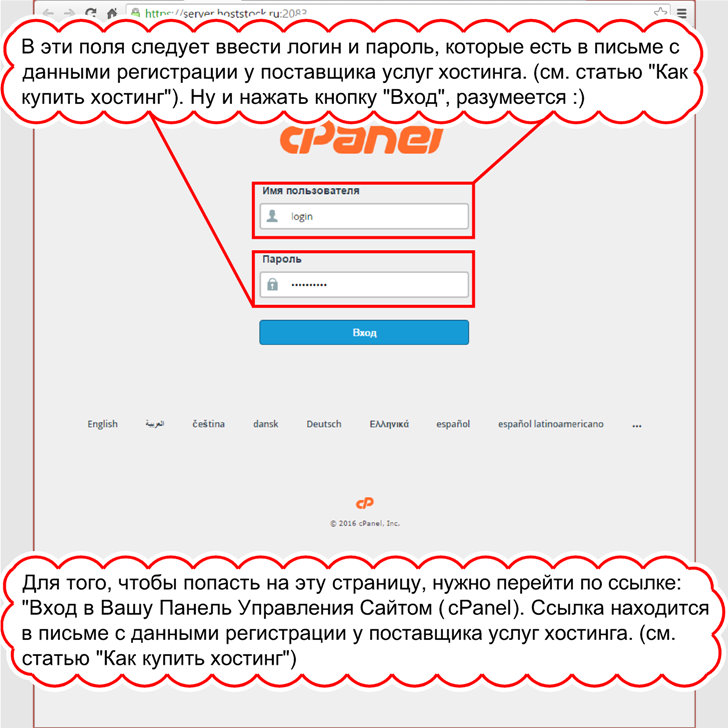 Оператор даст инструкции по устранению проблемы. Если такие методы не помогают, то оператор перезагрузит порт станции, после чего все должно заработать.
Оператор даст инструкции по устранению проблемы. Если такие методы не помогают, то оператор перезагрузит порт станции, после чего все должно заработать.
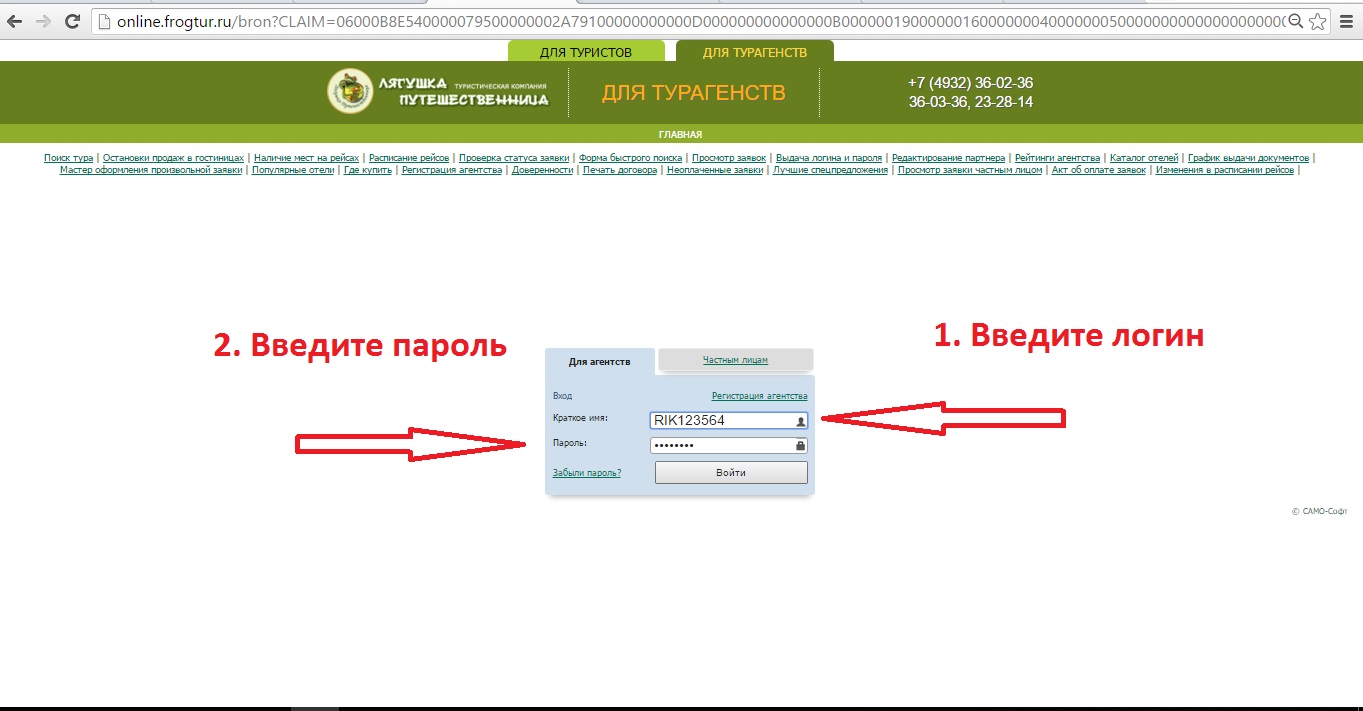
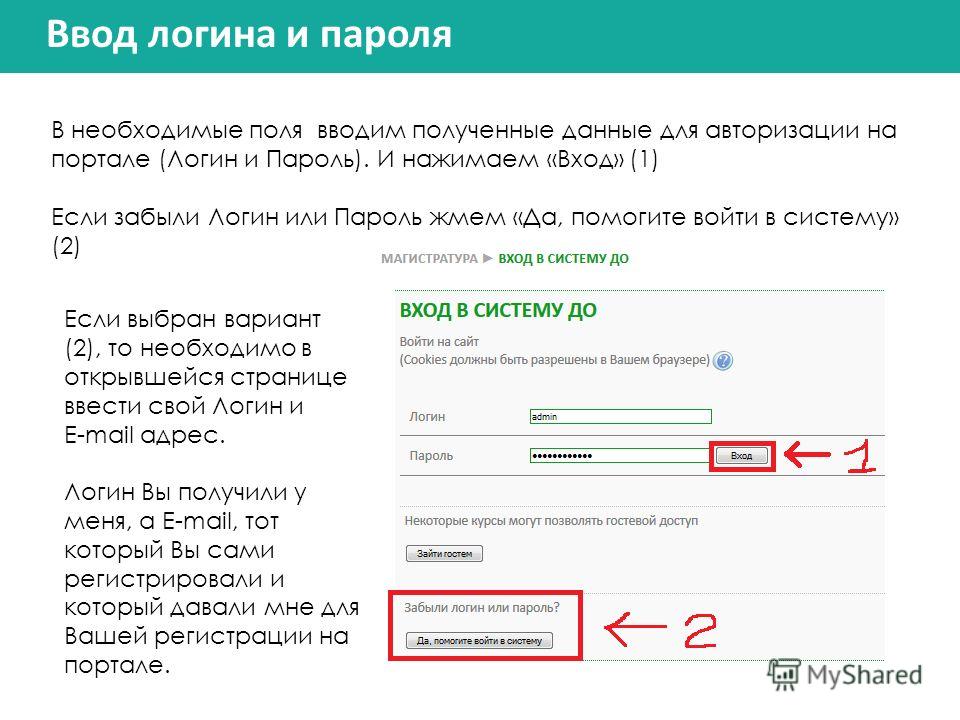
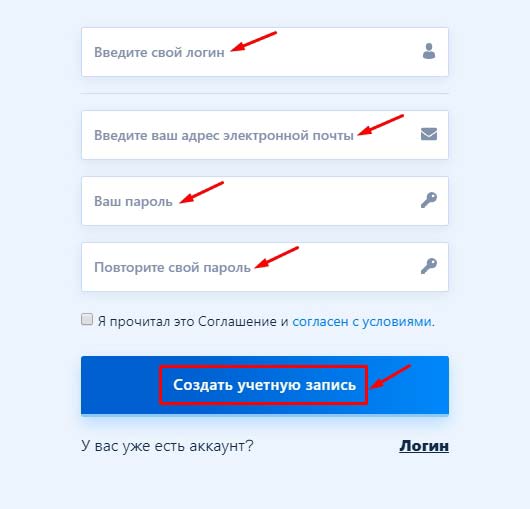
 почты, указанной в выбранной ЭП, номер СНИЛС не совпадает со СНИЛС в той же ЭП.
почты, указанной в выбранной ЭП, номер СНИЛС не совпадает со СНИЛС в той же ЭП.
 peralta.edu).
peralta.edu).  После ввода номера телефона нажмите « Text» , чтобы получить код.
После ввода номера телефона нажмите « Text» , чтобы получить код.